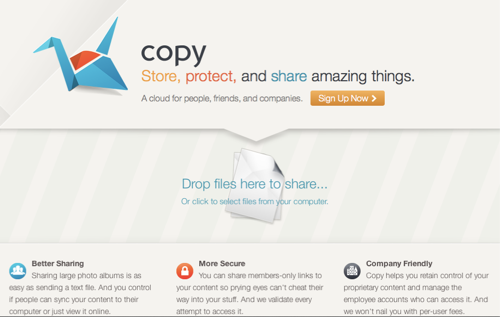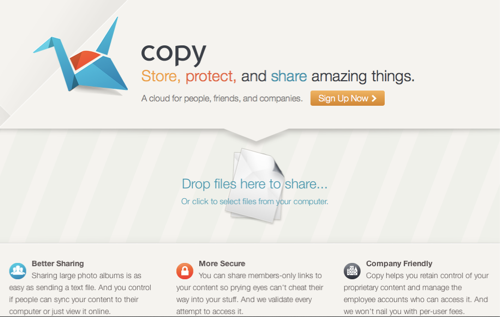
@Mori2ndです。delaymaniaさんやはまラボさんにて紹介されていたクラウドストレージサービスの「Copy」。
Dropboxのようにローカルフォルダと同期できるサービスで、ただいまキャンペーンもやっているということなので早速登録して使い始めてみました!
招待で登録するとお互いに5GB増量ボーナスあり!
先ほども少しふれましたが、ただいまキャンペーン(2013.04.16現在)をやっていて、招待リンクから登録すると、招待された人も招待した人もお互いに5GB容量が増えます!
下記に招待リンクを用意しましたので、よろしければどうぞ。
リンクをクリックすると、登録画面へ移動します。
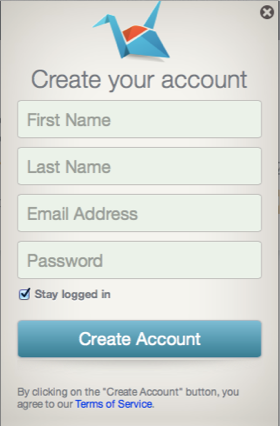
名前とメールアドレス、設定したいパスワードを入力して、「Create Account」をクリックすると登録です。
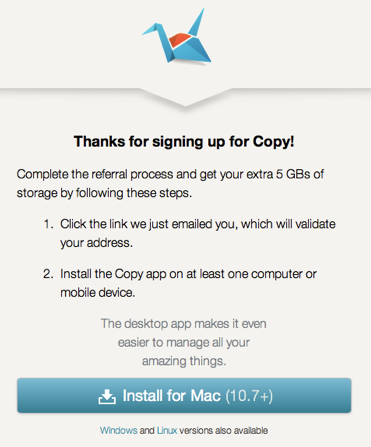
招待リンクから登録後は以下のステップをこなせば、5GB増量ボーナスがもらえます。内容は簡単です。
- 登録したメールアドレス宛に「Copy」からメールが届きますので、その中のリンクをクリックして、アカウントを認証します。
- デスクトップPCやMac、またはiPhoneやAndroidなどのどちらかに「Copy」のアプリをインストールします。
iPhoneアプリのダウンロードは以下から可能です。
デスクトップ側のMacにもアプリをインストールしておきました。
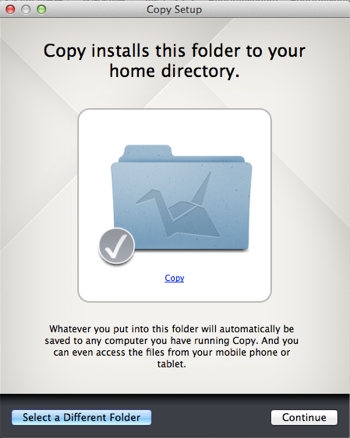
インストール時に、同期するフォルダは選べるようです。フォルダを指定したい人にはいいですね。
「Copy」に登録したことをツイートすれば、さらに2GB増量!
さらに「Copy」に登録したことをTwitterでツイートすれば、さらに2GB増量です。(2013.04.16現在)
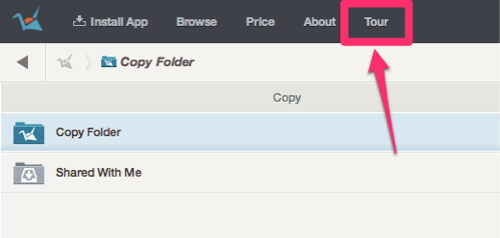
WEBの画面で「Tour」を選択すると。
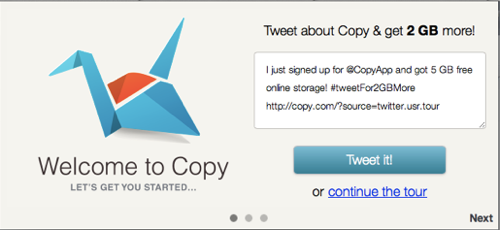
「Copy」についてツイートするかどうか聞かれますので、ツイートする場合は「Tweet it!」をクリックです。
ツイートするためには「Copy」との連携を認証する必要があります。私も認証しておきました。
I just signed up for @copyapp and got 5 GB free online storage! #tweetFor2GBMorecopy.com/?source=twitte…
— もりせかんど✅さん (@Mori2nd) 2013年4月16日
ツイート以外で、「Copy」のアカウントをフォローさせられたりなどは今のところ無いようです。気になるようであれば、連携しないか、ツイート後に解除したらいいかもしれません。
ここまですれば、最初の5BGと合わせて、合計12GBから無料でスタートできます!
WEB画面やiPhoneアプリから「Copy」を使ってみた!
パブリックリンクの作成や送信ができる
ローカルフォルダの同期だけでなく、Dropboxのように公開リンクを作成して、データのやりとりができるようになっています。
試しに適当な画像をアップロードして、公開用のリンクを作成してみました。(現在リンクは公開にしていません。)
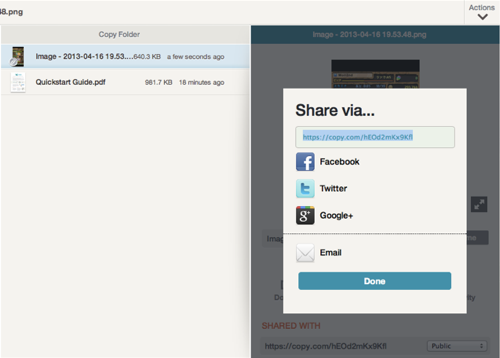
iPhoneアプリもインストールして使用
最初にアカウントの認証をします。
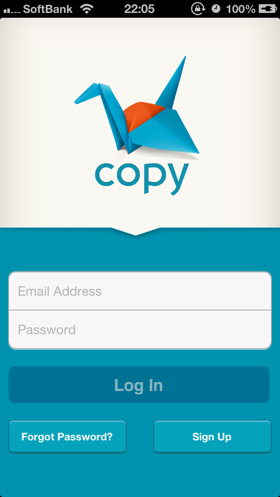
iPhoneアプリのほうからもファイルの閲覧やシェアなどができますね。
ちなみに先ほどパブリックリンクを作成した画像はiPhoneアプリからアップロードしてみました。
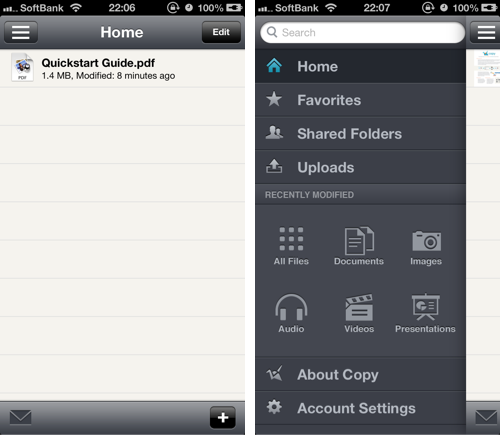
以上、いかがでしたでしょうか。
Dropboxのようなクラウドストレージサービスが無料でしかも12GBの容量からスタートできるのはとってもうれしいです。
ただ、今後サービス内容がどこまで維持できるのか。Dropboxのようなアプリ側からの連携は増えるのか。など気になる点はありますね。
今のところ、すぐにメインというわけにはいかないかもしれませんが、データのバックアップ補助やファイル共有のためにデータを置いておくという使い方からはじめてみようと思います!